WordPress è uno dei sistemi di gestione dei contenuti (CMS) più popolari oggi sul mercato.È costruito su vari linguaggi di sviluppo, con PHP come spina dorsale.Ogni volta che un utente visita un sito WordPress, il codice PHP viene compilato da un modulo PHP installato sul server (Apache o Nginx).Ciò significa essenzialmente che possono verificarsi molti errori PHP durante l'elaborazione delle richieste degli utenti.Se è così, c'è un problema con il codice PHP.
Pertanto, prima di cercare una soluzione, è necessario comprendere le basi su come verificare la presenza di questi errori PHP.In questo articolo, spiegheremo come eseguire il debug degli errori PHP e abilitare la registrazione degli errori nel tuo sito WordPress.
Errori PHP in WordPress
Gli errori PHP possono essere avvisi o errori fatali che danneggiano il tuo sito web.Questi problemi possono verificarsi a causa dei seguenti diversi motivi.
- Ometti il punto e virgola nella grammatica
- Chiama la variabile sbagliata
- conflitto con un altro plugin o addirittura con i parametri del server
- Plugin o temi non compatibili con l'ultima versione di PHP
Niente panico quando vedi un errore nel front-end del browser o nel pannello di amministrazione.Dal momento che devi aggiornare costantemente WordPress, versioni PHP, temi e plug-in di base, è comune ottenere errori dovuti alla compatibilità e ad altri motivi.
Perché monitorare gli errori PHP?
Tenere d'occhio il tuo sito per gli errori PHP è fondamentale in due modi principali.
- Sicurezza: le informazioni negli errori PHP possono esporre il tuo sito Web ad attacchi dannosi.Pertanto, la comprensione e la correzione dei bug è un compito necessario per mantenere un sito Web sicuro.
- Ottimizzazione: gli errori PHP possono rallentare il tuo sito Web e, se questi problemi passano inosservati, possono rallentare le prestazioni e sprecare larghezza di banda.
Sebbene molte installazioni non forniscano notifiche di errore per questi problemi per impostazione predefinita, i problemi di PHP spesso si verificano inaspettatamente senza preavviso.Anche piccole modifiche al tuo sito Web possono innescare il loro impatto sulle impostazioni del server, sulle impostazioni del database o sui file di WordPress.
Resta il fatto che anche se il tuo sito sembra funzionare bene in superficie, potrebbe soffrire di problemi PHP inosservati che devono essere affrontati immediatamente.Per questo motivo, gli amministratori di WordPress dovrebbero prestare molta attenzione agli errori PHP.
Esegui il debug degli errori PHP in WordPress
Questo articolo esaminerà come eseguire il debug degli errori PHP in WordPress utilizzando due metodi.
- Usa il codice per eseguire manualmente il debug degli errori PHP.
- Usa il plugin per eseguire il debug degli errori PHP.
1. Esegui manualmente il debug degli errori PHP con il codice
Questo metodo è molto più semplice se sei uno sviluppatore o hai una buona conoscenza di uno o due linguaggi di programmazione.Potrebbe non essere il più veloce in quanto potresti scrivere alcune righe di codice, ma anche questo lo rende più divertente.Per questo particolare post, modificheremo il codice su Visual Studio Code perché il sito è ospitato localmente su LAMPP.Se il tuo sito è in produzione, puoi modificare il codice tramite un'applicazione di gestione file o utilizzando FTP.
Vedremo tre costanti PHP principali:
| WP_DEBUG | Abilita errori di debug |
| WP_DEBUG_DISPLAY | Visualizza errore nel frontend del browser |
| WP_DEBUG_LOG | Abilita la registrazione degli errori nei file di registro |
WP_DEBUG e WP_DEBUG_DISPLAY
Nel nostro sito di test, non ci sono errori PHP visualizzati sul sito WordPress ora, come mostrato nell'immagine qui sotto.Questo perché per impostazione predefinita, WordPress impedisce la visualizzazione degli errori nel browser impostando il parametro WP_DEBUG su "false".
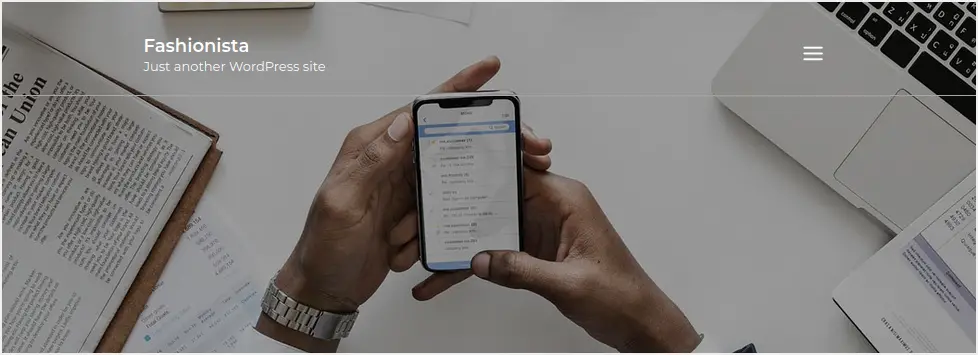
Per impostare il debug di WordPress su true, vai alla cartella di installazione principale del tuo sito e trova il file wp-config.php.Modifica il file e controlla che contenga le seguenti righe.
define( 'WP_DEBUG', false );Dovrebbe assomigliare all'immagine qui sotto.

Se la riga è presente, cambia semplicemente il valore WP_DEBUG in true.Altrimenti, puoi inserire una nuova riga con un valore WP_DEBUG true.Inoltre, aggiungi la riga seguente per abilitare la visualizzazione degli errori PHP nel browser.
define( 'WP_DEBUG_DISPLAY', true );Con questi due parametri abilitati, dovrebbe apparire come l'immagine qui sotto.

Salva il file per applicare le modifiche e carica di nuovo sul tuo server.Ora quando ricarichiamo il sito Web, possiamo vedere l'errore visualizzato sullo schermo.Come puoi vedere, questo è un messaggio di avviso che c'è un problema di sintassi con l'oggetto che potrebbe causare errori nelle future versioni di PHP.
Nota che alcuni errori PHP vengono visualizzati nell'ambiente localhost e non si applicano ai siti live.Inoltre, assicurati di aggiungere il codice nel file wp-config.php, appena prima di "/* Ecco fatto, smetti di modificare!Buona pubblicazione.*/".
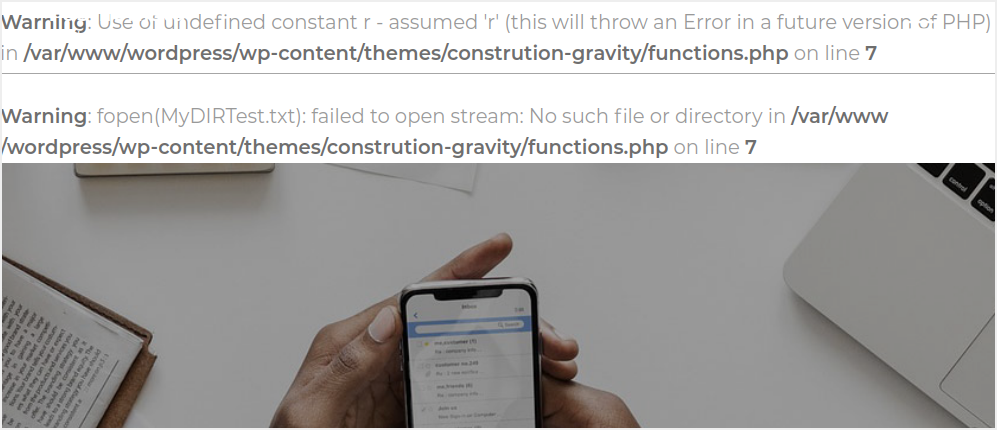
Sfortunatamente, questi errori compaiono su browser meno professionali.Inoltre, alcuni bug possono rivelare vulnerabilità e falle di sicurezza che esistono sul sito web.Una soluzione solida è creare un file di registro in cui scaricheremo tutti questi errori.
Ma prima, ricorda di disattivare la visualizzazione degli errori modificando il valore WP_DEBUG_DISPLAY, come mostrato nell'immagine seguente.Lascia il valore WP_DEBUG true in modo da poter registrare gli errori.

Usa WP_DEBUG_LOG per registrare gli errori
Ecco alcune situazioni in cui puoi creare un file di registro degli errori di WordPress:
- Il tuo intero sito web è inattivo
- Notare la schermata vuota quando si tenta di aprire un sito Web
- Problemi di prestazioni del sito web
- Avviso con codice di stato HTTP 401, 404 o 500
- Se il plugin o il tema non funziona correttamente.Potresti anche prendere in considerazione la creazione di un registro degli errori per ottenere maggiori dettagli sul problema.
Per scaricare gli errori di WordPress in un file di registro, apri il file wp-config.php e cerca la riga seguente.
define( 'WP_DEBUG_LOG', true );Se non esiste, puoi inserire una nuova riga.A volte anche questa riga viene commentata e assicurati di rimuovere il commento e impostare il valore WP_DEBUG_LOG su true come mostrato nell'immagine seguente.

Salva il file e carica di nuovo sul tuo server.Ora, ricarica il sito web sul tuo browser.WordPress creerà un file di registro chiamato debug.log nella directory wp-content, che scaricherà tutti gli errori PHP sul tuo sito.
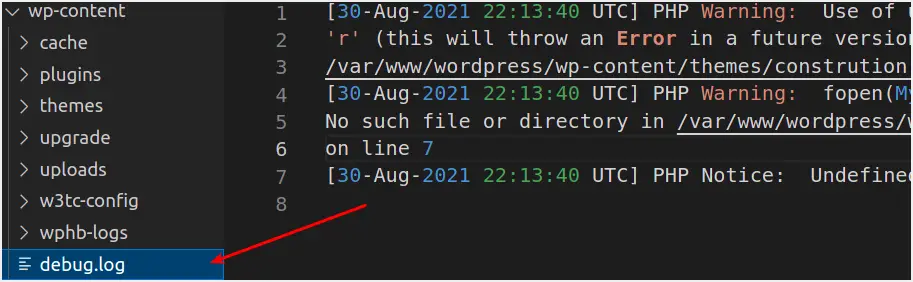
Quando apriamo il file, puoi vedere che contiene tutti gli errori visualizzati sul nostro sito Web.

Questo può tornare utile soprattutto quando lavori in un ambiente live e non vuoi che gli utenti vedano gli errori sui loro schermi.È quindi possibile verificare e correggere questi errori in background senza influire sugli utenti reali.
2. Esegui il debug degli errori PHP con i plugin
Sebbene il metodo sopra sia semplice, dovrai accedere al server dal tuo account di hosting o utilizzare FTP per accedere al server in remoto per modificare wp-config.php.Fortunatamente, ci sono diversi tipi di plugin che puoi utilizzare per eseguire il debug degli errori PHP in WordPress.Qui discuteremo i seguenti due plugin:
- Plugin di debug di WP
- Plugin per il monitoraggio delle query
Esegui il debug degli errori PHP con il plug-in di debug WP
Debug del WPIl plugin è gratuitoPlugin WordPress che avvia la modalità di debug di WordPress e abilita la registrazione degli errori.Quando attivato, questo plugin imposta le costanti di debug in wp-config.php e le rimuove quando è disattivato.In caso di problemi, viene generata un'eccezione PHP.Queste costanti includono:
define( 'WP_DEBUG'; true );define( 'WP_DEBUG_LOG'; true );define( 'SCRIPT_DEBUG'; true );define( 'SAVEQUERIES'; true );Viene fatto ogni sforzo per ripristinare lo stato delle costanti preesistenti quando il plugin è disattivato.Tuttavia, quando il plug-in viene attivato nuovamente, le impostazioni predefinite e tutte le impostazioni salvate vengono ripristinate.Il plug-in include anche una sezione di debug in cui è possibile configurare le costanti di debug.Inizio;
- Vai alla dashboard di WordPress e fai clic sul menu Strumenti
- Fare clic sul sottomenu WP Debug.
- Scorri verso il basso e seleziona la costante di debug da applicare al sito.
- Fare clic sul pulsante Salva modifiche per applicare le modifiche come mostrato nell'immagine seguente.

Esegui il debug degli errori PHP con il plug-in Query Monitor
Monitorare le queryè un plugin gratuito per WordPress che aiuta gli amministratori web ad analizzare le query delle pagine front-end e back-end.Ti avvisa anche di errori PHP critici tra i suoi numerosi usi.Una volta installato e attivato, vedrai un nuovo elemento nella barra di amministrazione in alto.Quando identifica un problema grave (PHP), la barra degli strumenti sarà rossa come mostrato nell'immagine seguente.

Questa barra degli strumenti contiene un menu a discesa con diverse opzioni per la gestione del tuo sito WordPress.Tuttavia, in questo articolo, ci concentreremo solo sugli errori PHP.Passa il mouse sulla barra degli strumenti di Query Monitor appena introdotta e fai clic su Errori PHP.Si aprirà una finestra che mostra tutti gli errori PHP sul sito WordPress come mostrato nell'immagine qui sotto.
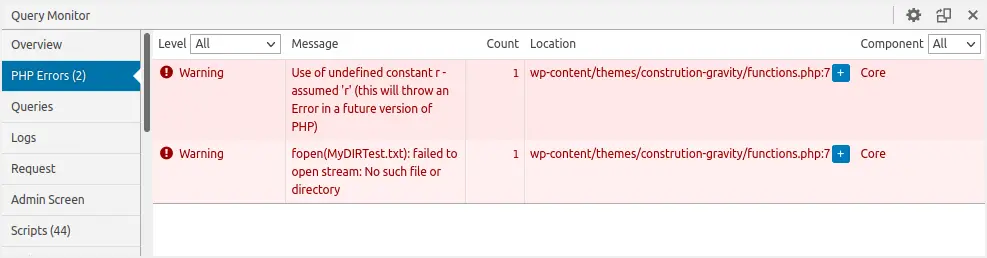
Inoltre, è possibile impostare un cookie di autenticazione che consente di visualizzare l'output di monitoraggio delle query quando non si è effettuato l'accesso o si è effettuato l'accesso come un altro utente.Per fare ciò, seguire i passaggi seguenti:
- Vai alla sezione "Plugin" sulla dashboard di WordPress
- Fai clic sull'opzione "Impostazioni" sotto il plug-in Query Monitor
- Una finestra della console per sviluppatori apparirà sul tuo pannello di amministrazione
- Fare clic su "Imposta cookie di autenticazione".
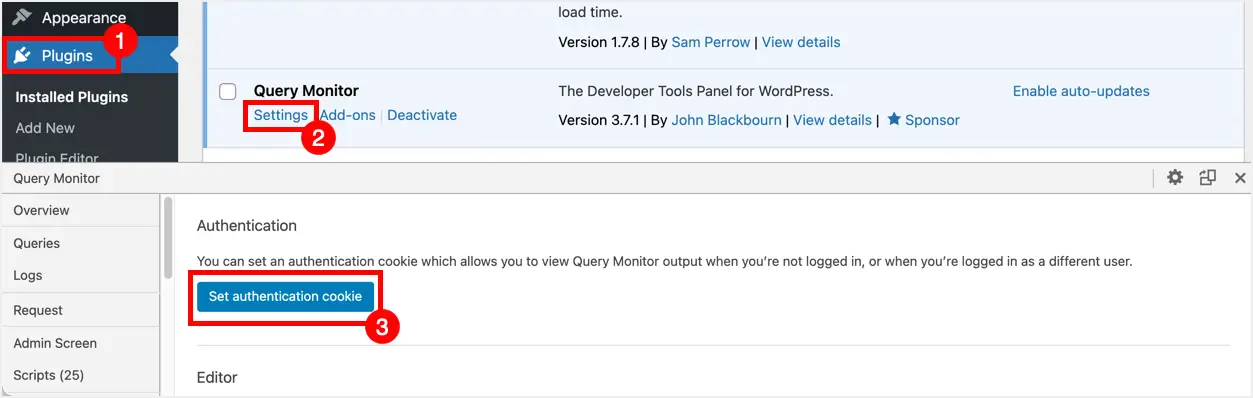
conclusione
Questo articolo fornisce vari metodi che puoi utilizzare per eseguire il debug di errori PHP sul tuo sito WordPress.Se sei esperto di programmazione, dovresti assolutamente provare a interagire direttamente con il tuo codice WordPress manualmente.Tuttavia, fai attenzione quando modifichi il file per non generare più errori.Questi plugin sono utili se desideri un approccio rapido e diretto.













